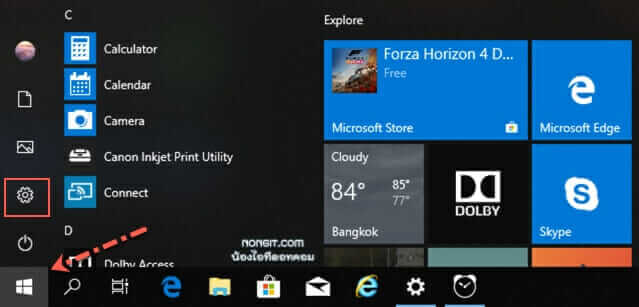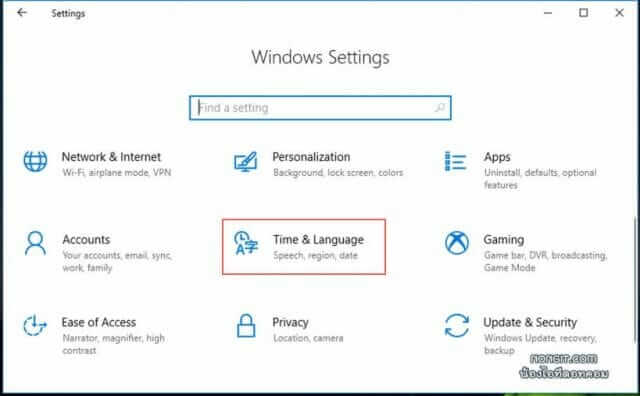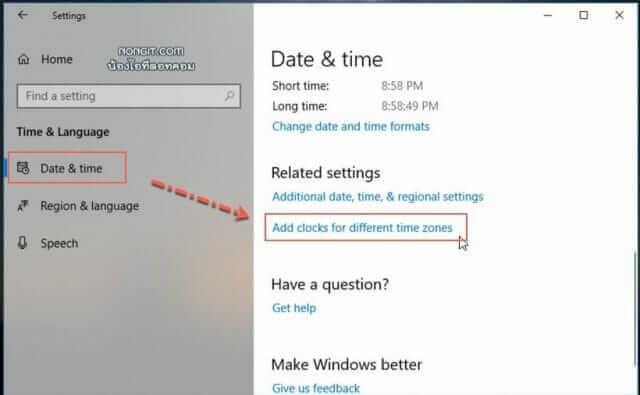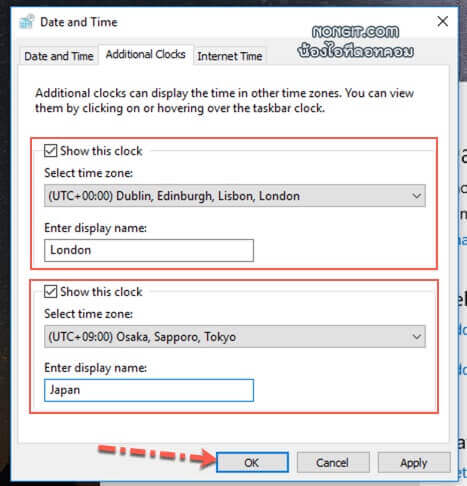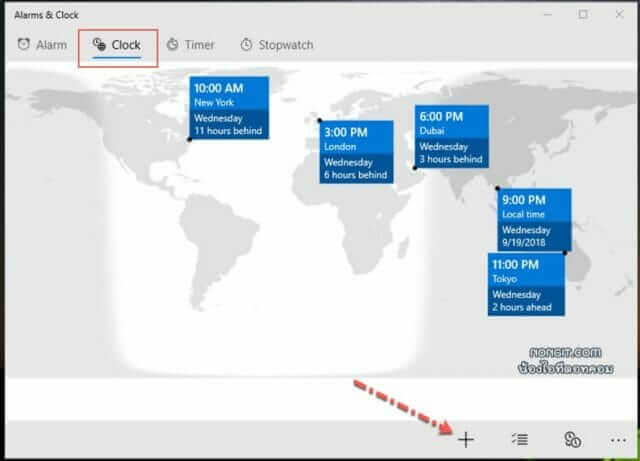สำหรับบทความนี้จะแนะนำวิธีเพิ่ม Time Zone หลายแบบในเครื่องคอมฯ Windows 10 ซึ่งปกติเราจะตั้งค่า Time Zone ไว้แค่โซนเวลาที่เราอยู่ เช่น ถ้าเราใช้งานที่ประเทศไทยก็จะเป็นโซน UTC+07:00 Bangkok, Hanoi, Jakarta แต่สำหรับคนที่ต้องทำการค้ากับต่างประเทศ หรือมีเพื่อน มีญาติ ที่อสศัยอยู่ต่างประเทศ หากจะติดต่อก็ต้องดูว่าประเทศนั้น ณ เวลานี้เป็นเวลาเท่าไรแล้ว
ตั้งค่านาฬิกา Time Zone หลายแบบ Windows 10
ดังนั้นจึงเอาวิธีตั้งค่าเพิ่ม Time Zone มากกว่า 1 แบบในเครื่องคอมพิวเตอร์ Windows 10 เพื่อให้เราสามารถดูนาฬิกาของประเทศอื่นได้สะดวกขึ้น เพราะเชื่อว่าหลายคนดูตามเว็บไซต์ หรือดูจากแอพที่อยู่สมาร์ทโฟน
1) ที่หน้า Desktop ให้คลิก Start menu แล้วเลือก Settings หรือกดปุ่ม Windows + I ที่แป้นพิมพ์คีย์บอร์ด
2) จากนั้นก็จะแสดงหน้าต่าง Windows Settings ให้ทำการเลือกหัวข้อ Time & Language
3) ให้คลิกเลือก Date & Time
4) ที่หน้าต่างด้านขวาของหน้าจอ ให้เลื่อนเม้าส์ลงมาที่ด้านล่าง แล้วคลิก Add clocks for different time zones
5) จากนั้นที่หน้าต่าง Date & Time จะอยู่ที่แถบ Additional Clocks
6) ให้ทำการเลือกถูกที่ช่อง Show this clock แล้วเลือก Time Zone ตามที่ต้องการ แล้วกำหนดชื่อเมือง หรือชื่อประเทศที่ช่อง Enter display name แล้วคลิกปุ่ม Ok
โดยสามารถเพิ่มได้อีก 2 โซนเวลา และรวมกับโซนหลักก็จะรวมทั้งหมด 3 โซน
ตั้งค่ามากกว่า 3 Time Zone ใน Windows 10
สำหรับคนที่ต้องการมากว่า 3 ที่เป็นข้อจำกัดของระบบ Windows 10 มีให้ ซึ่งก็เป็น App ที่อยู่ในเครื่องเรานั้นเอง โดยให้ทำการเปิดแอพ Alarms & Clock ขึ้นมาครับ
แล้วที่หน้าแอพให้คลิกแถบ Clock แล้วคลิกเครื่องหมาย + ที่แถบด้านล่างของหน้าต่างแอพ แล้วก็พิมพ์ชื่อ Time Zone ที่เราต้องการเพิ่ม แค่นี้เราก็จะดูได้มากกว่า 3 โซนเวลาแล้วครับ